制作U盘启动盘完成后就一定可以使用了吗?不一定,很多用户经常遇到想要进入pe系统却无法进入,最后才发现是U盘启动盘没有制作成功,那么,制作好U盘启动盘后如何验证是否制作成功呢?
方法一:模拟启动
1、打开云骑士装机大师U盘启动盘制作工具,点击菜单栏上的“工具箱”找到“模拟启动”,如下图所示:

2、进入模拟启动界面,因为云骑士装机大师U盘启动盘具有、Legacy双启动功能,选择其中一种(或者两种都检测一遍),然后点击“启动设备”,进入云骑士装机大师主菜单界面,如下图所示:

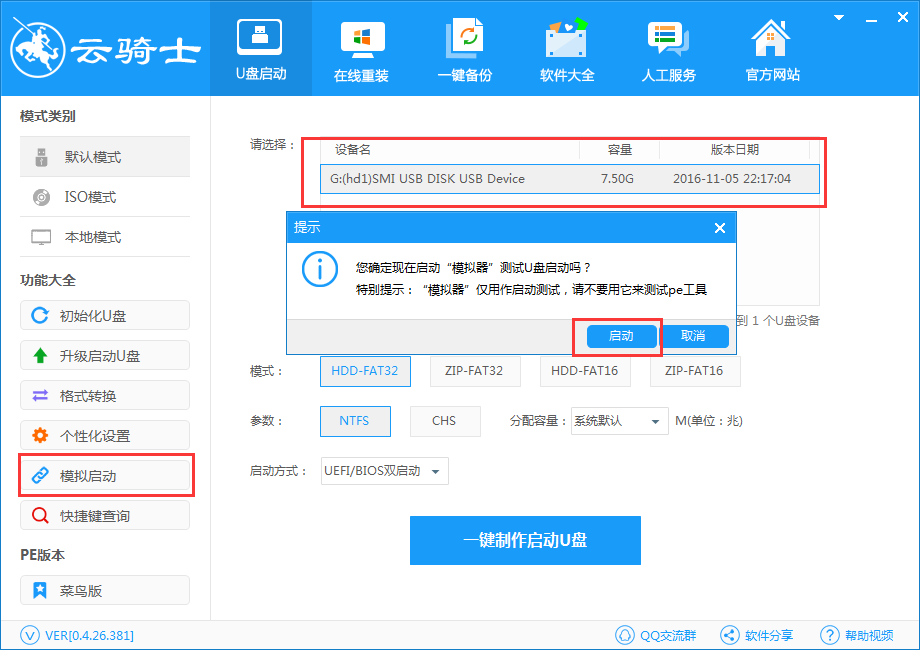

如若无法进入到云骑士装机大师主菜单界面则说明U盘启动盘没有制作成成功,需要重新制作。
方法二:直接启动
电脑设置U盘启动,插入制作好的U盘重启电脑按快捷键进入云骑士装机大师主菜单界面,如能进入代表就是成功,如别的U盘启动盘能进入而你刚制作的不行,结果显而易见是失败的。当然,这是比较麻烦的一种方法,若无对比其他因素导致无法进入pe的可能性更高。
以上就是验证你U盘启动盘是否制作成功的两种方法,如果你急着U盘装系统直接使用的话,那也是可以的,毕竟制作失败的概率还是非常低的,但还是建议大家制作完成后直接模拟启动一下,确保U盘启动盘制作成功。



